

LINE Payってよく聞くけど、コンビニでも使えるの?

はい!セブンイレブン、ファミリーマート、ローソンなど、ほとんどのコンビニで使うことができますよ。

支払いはどうしたらいいの?あと、チャージってコンビニでもできる
どこでどうすればいいのかわからなくて…。

では、LINE Payを使った支払い方法と、チャージの仕方をあわせてご紹介しますね!
LINE Payが使えるコンビニ
現在、LINE Payでの支払いが可能なコンビニは以下の通りです。
- ローソン
- ファミリーマート
- ミニストップ
- セブンイレブン
- ポプラ
- KIOSK(東海)
- ミニストップ
- セイコーマート
- デイリーヤマザキ(LINE Payカードのみ)
コード決済、プラスチックカードでの支払いが可能なコンビニも増えて、現在ではほぼ全てのコンビニでLINE Payが使えるようになりました。
コンビニでのチャージに関しては、「ローソン」「ファミリーマート」「セブンイレブン」の大手3社でしか対応していないので、今後チャージ可能な店舗が増えるのを待つしかありません。
【その他、LINE Payが使える店舗一覧はこちら】
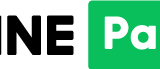
LINE Payを使った支払い方法
LINE Payを使った支払い方法をご紹介します。
まず、画面下部の ウォレット をタップします。
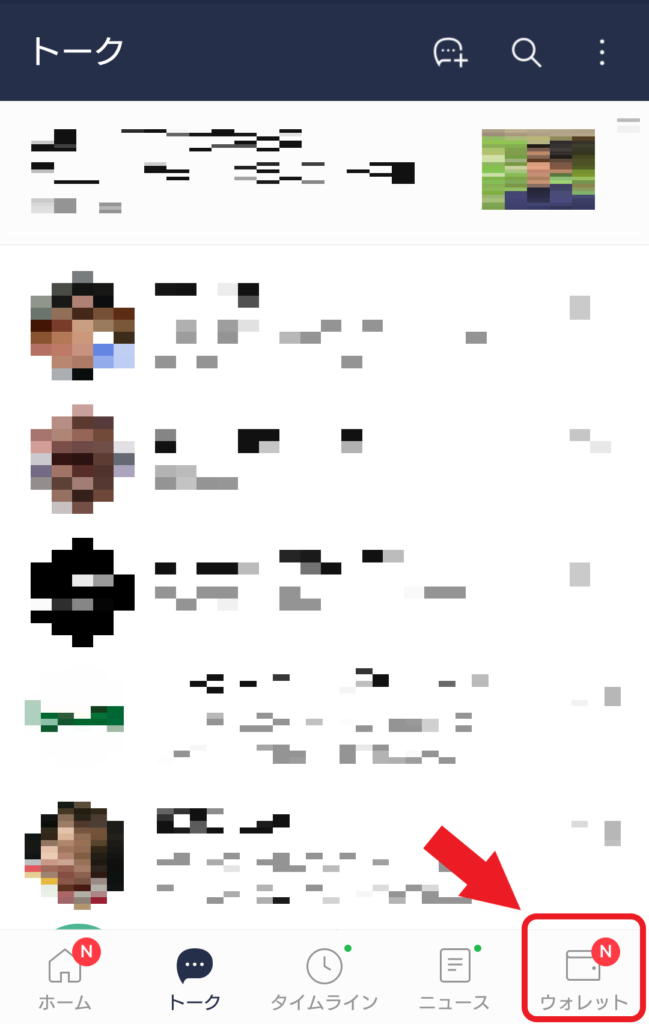
画面上部には、LINE Payやポイント、コインの残高が表示されています。
残高のすぐ下にあるQRコードのアイコンをタップして、コード支払い の画面に移行しましょう。
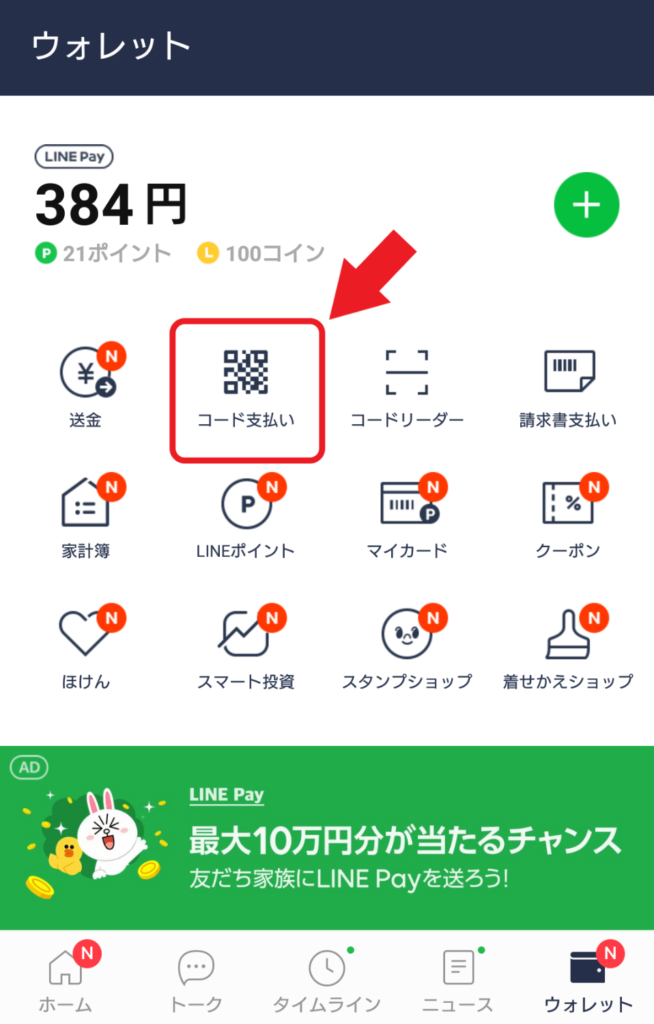
画面遷移の際にはパスワードの入力が必要となります。
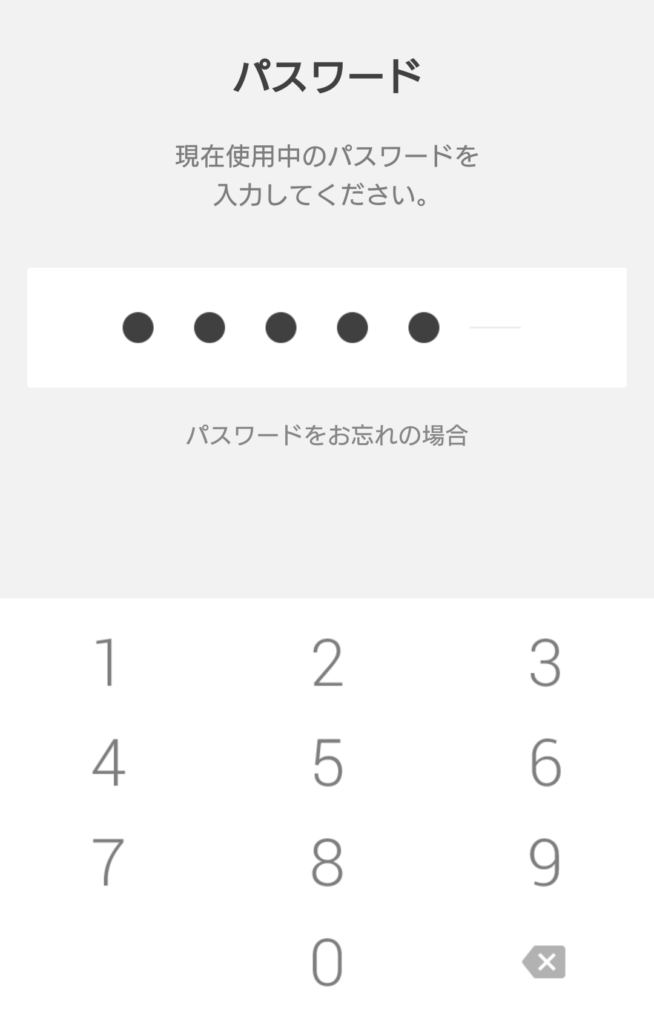
パスワードの入力が完了すると、コード支払いの画面に。
ここでLINEポイントやクーポン利用の有無が選択できます。
QRコードの提示が必要な店舗では、画面を下にスクロールしてQRコードを表示させましょう。
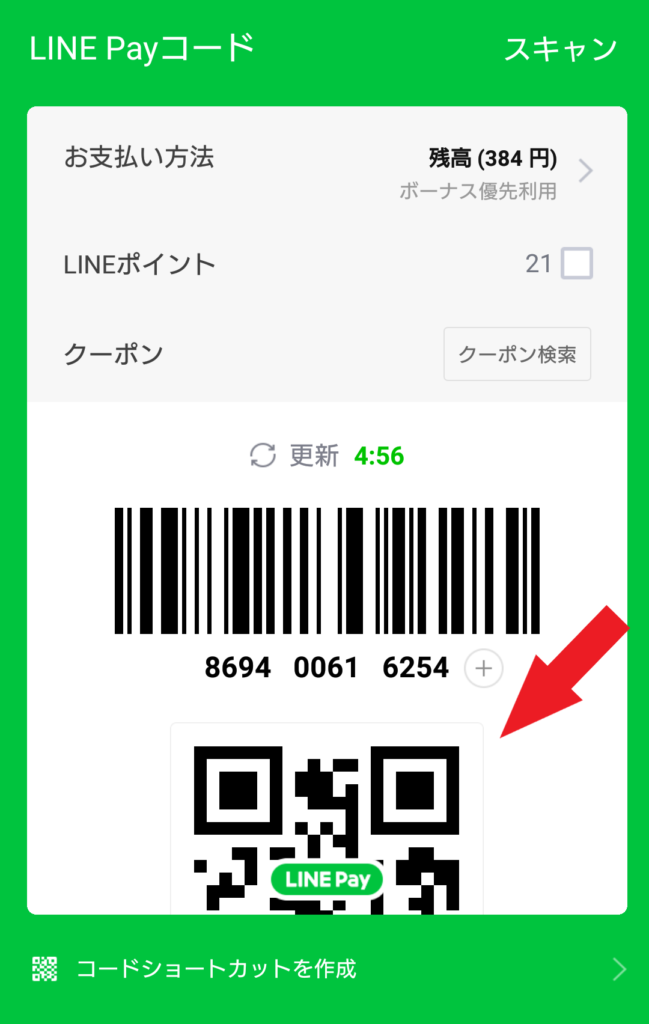
レジでバーコードやQRコードを提示し、支払いを実行します。
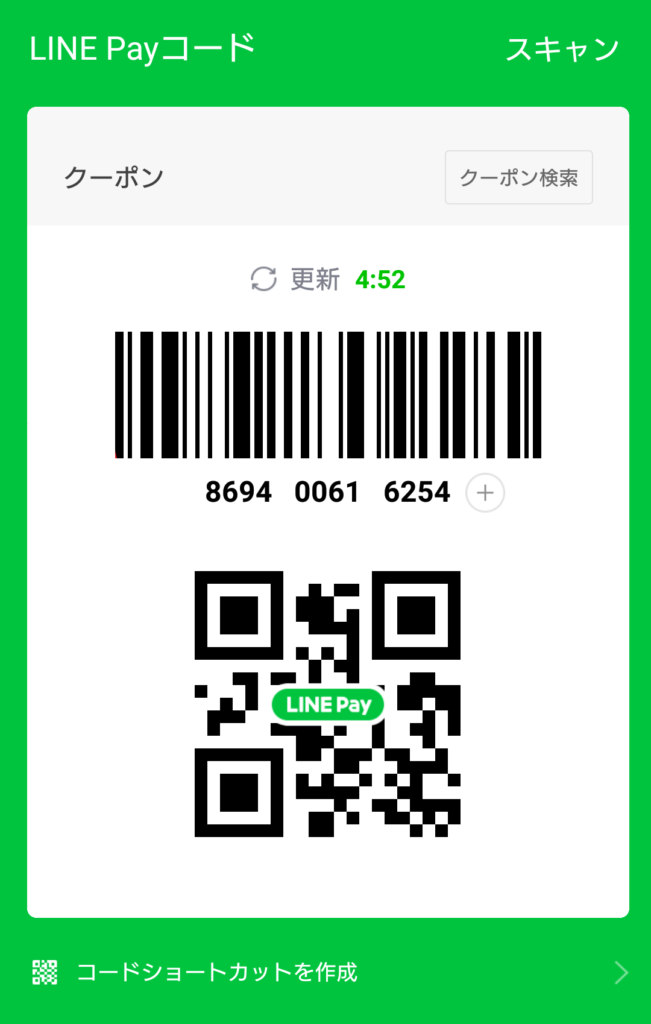
これで無事に支払い完了です。
残高を確認すると、減少していることがわかります。
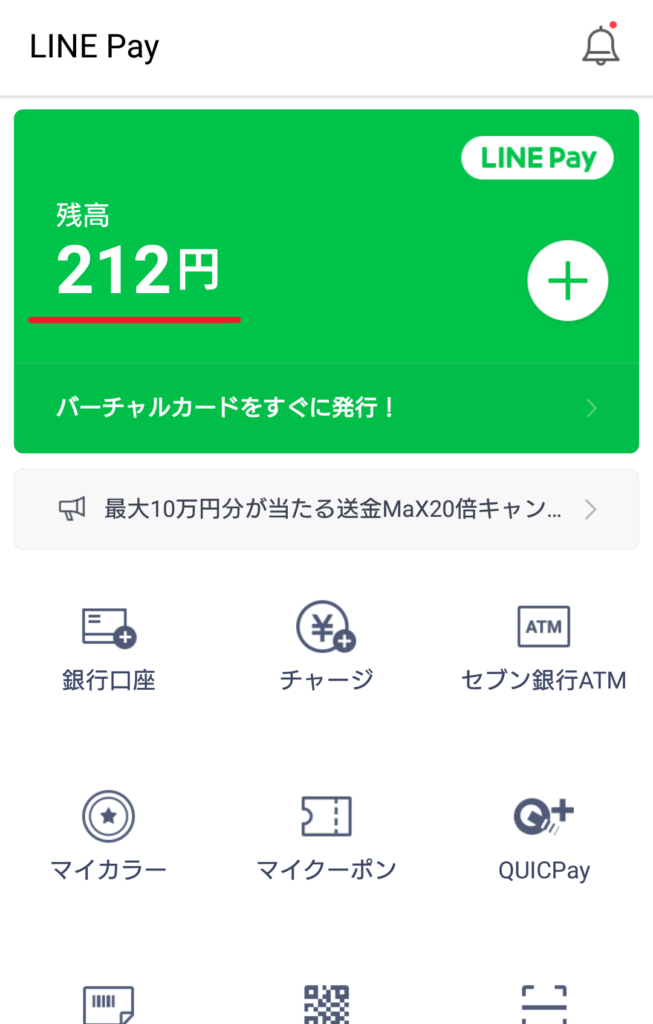
なお、コード表示後は制限時間5分のカウントダウンが開始します。
また、画面下部の「コードショートカットを作成」をタップすると、コード支払い画面のショートカットをスマホやタブレットのホーム画面に追加することができます。
ショートカットを作成しておけば、忙しい時もサッと決済に進めるので便利ですね。
LINE Payではコード支払いのほか、プラスチックカードの「LINE Payカード」を使った支払いにも対応しています。
LINE Payをコンビニでチャージする方法
続いては、LINE Payにマネーをチャージする方法についてご紹介します。
チャージするには、まずウォレット画面からLINE Payの残高辺りをタップします。
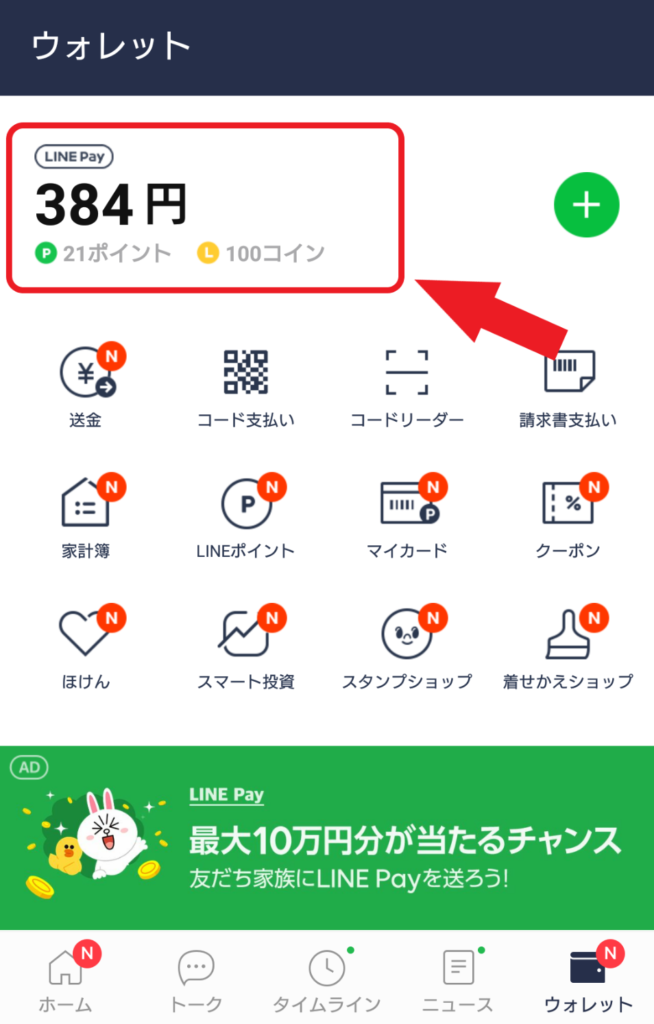
LINE Payの画面に進むので、 チャージ をタップしましょう。
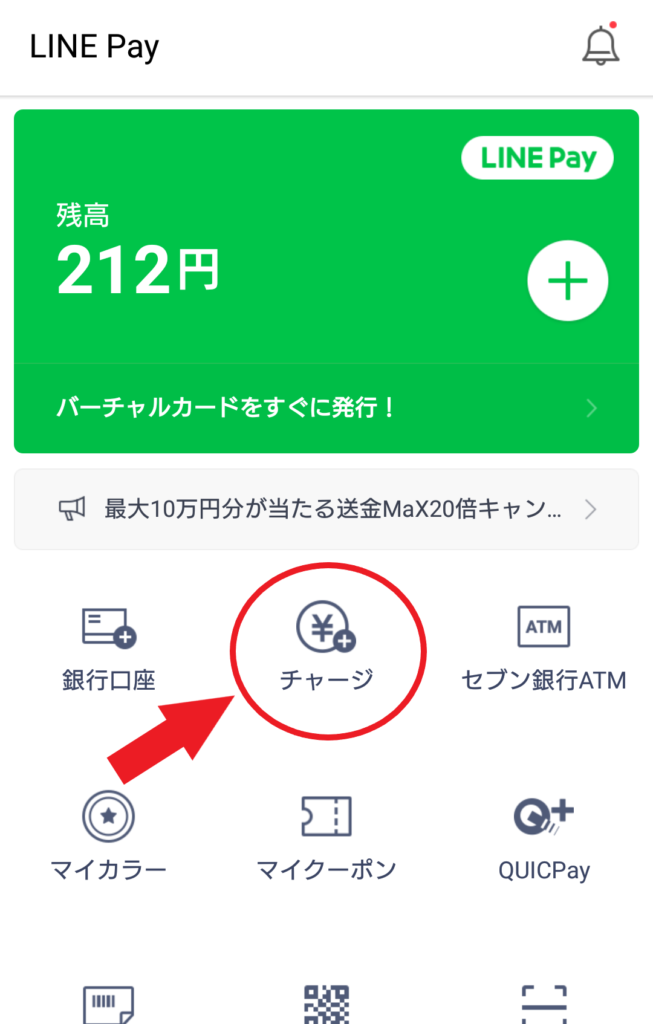
LINE Payのチャージでは、銀行口座やセブン銀行ATMからチャージできるほか、LINE Payカードを利用したレジチャージ、QRコードやFamiポートを利用したチャージなど、さまざまな方法を選択できます。
また、設定金額より残高が少なくなった時に自動的にチャージを行う「オートチャージ」も、この画面から設定できます。
それでは、それぞれのチャージ方法について見ていきましょう。
銀行口座からチャージする方法
まずは試しに、銀行口座からチャージしてみましょう。
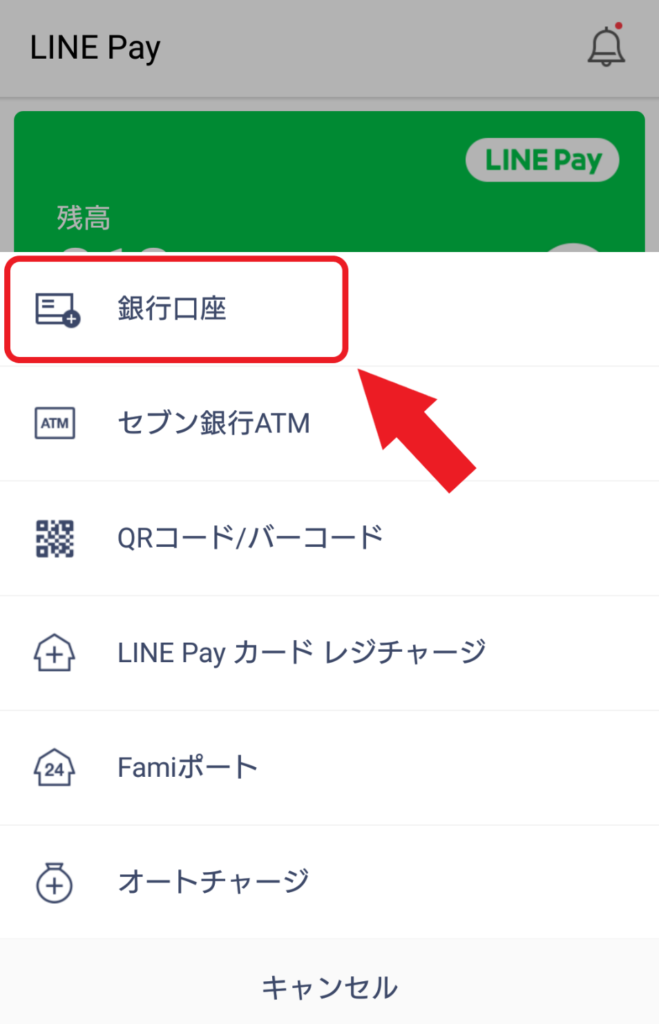
銀行口座からのチャージを選んだら、チャージに使う口座を選択します。
ちなみに、口座は複数登録可能です。
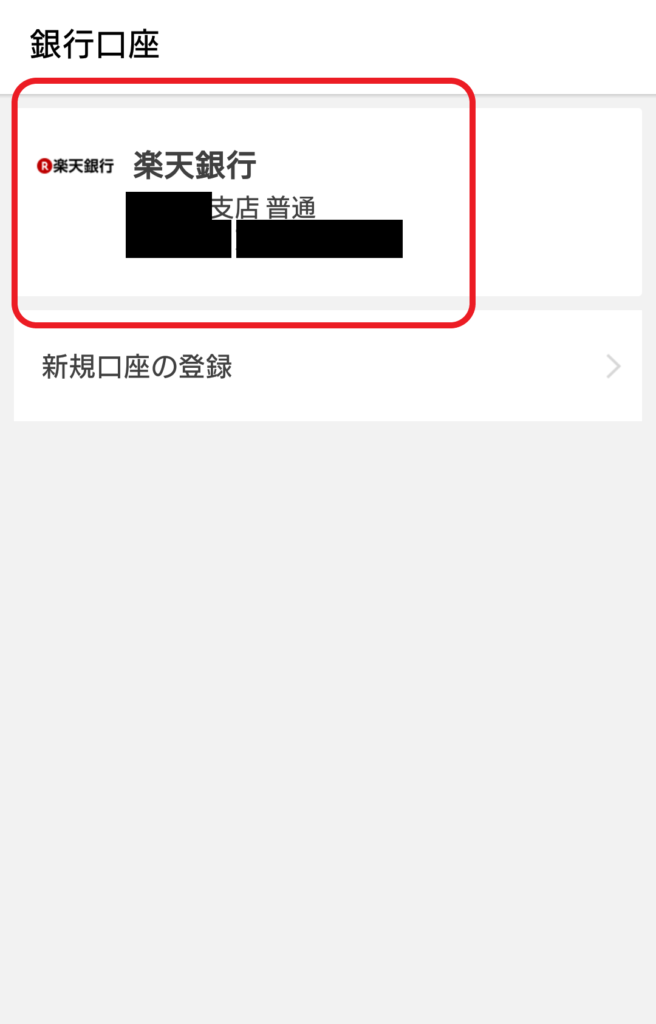
画面中央の +100 +1,000 +10,000 をタップして、チャージ金額を決めましょう。
今回は1,000円でチャージを実行します。

パスワードの入力を求められるので、入力して先に進みましょう。
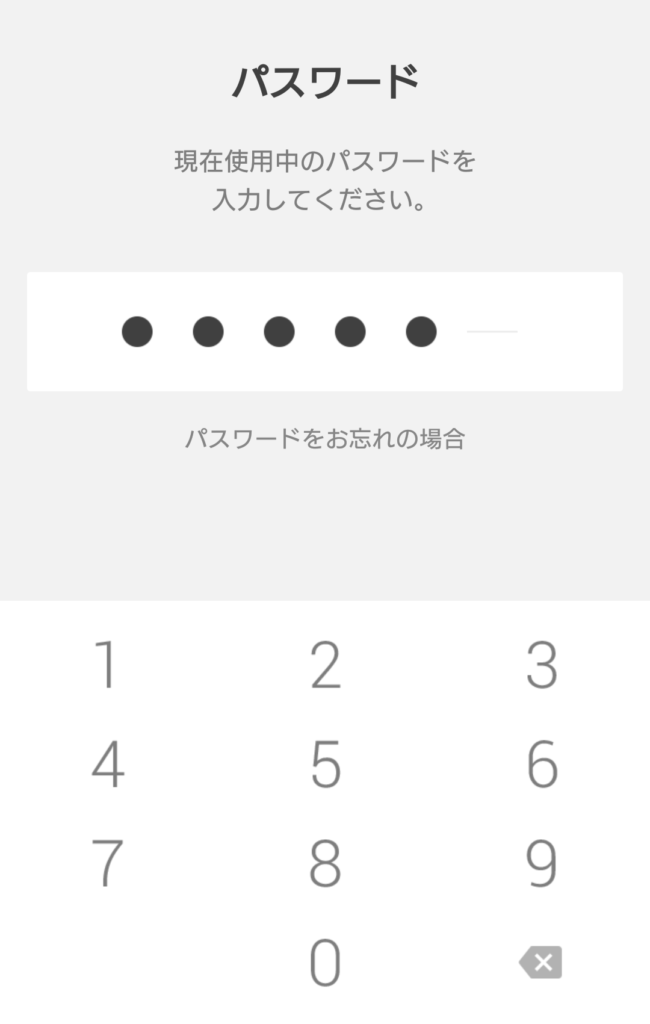
無事1,000円分のチャージが完了しました。
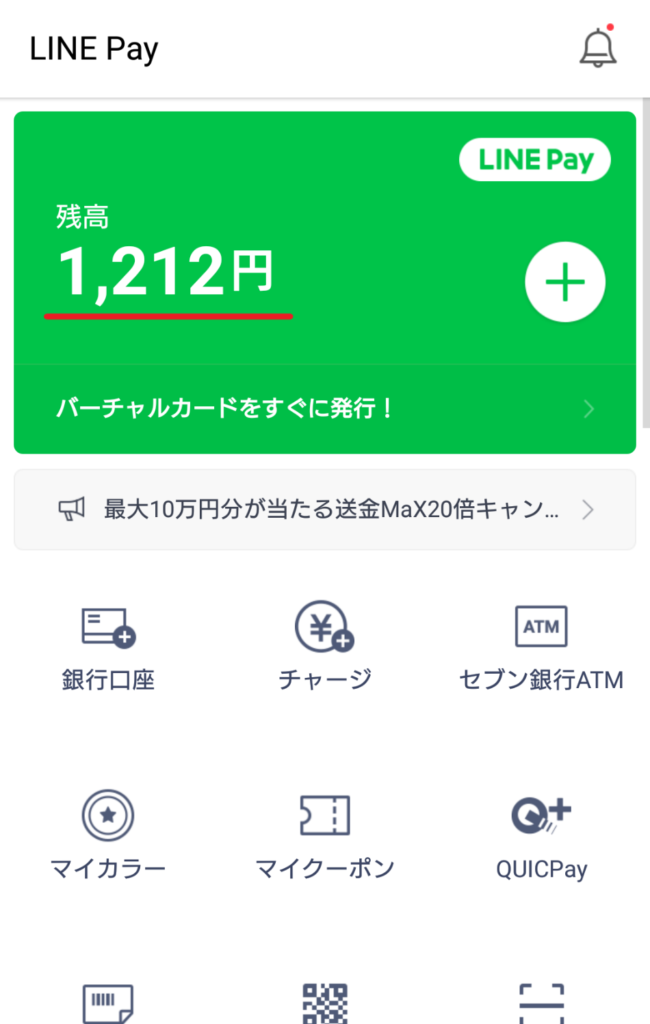
チャージが完了すると、LINEウォレットからトークに通知が来ます。
トーク画面に届いた 詳細を確認 をタップしてみましょう。
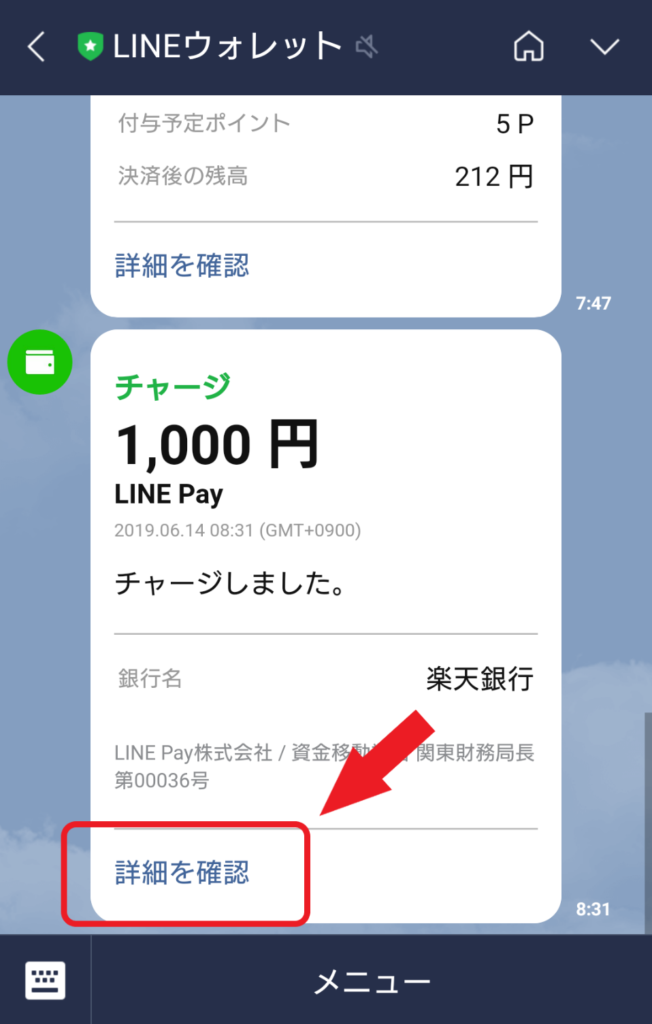
残高履歴で、これまでの支払い履歴やチャージ履歴が確認できます。
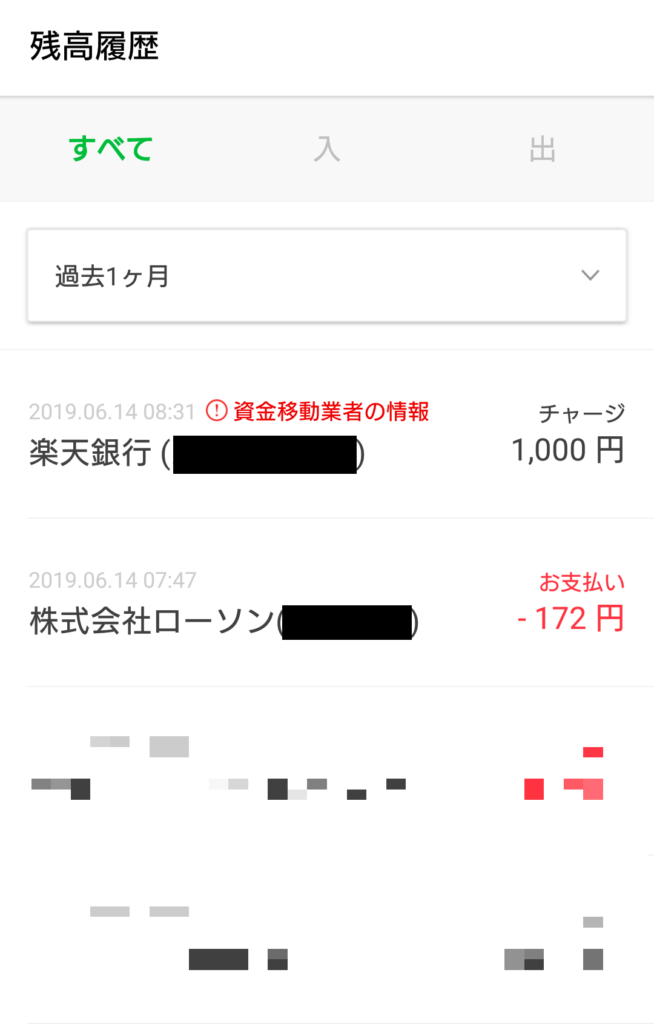
ちなみに、ウォレット画面上部の + からもチャージに進めます。
手順を一つショートカットできるので、チャージのみを行いたい方はこちらを利用するといいでしょう。
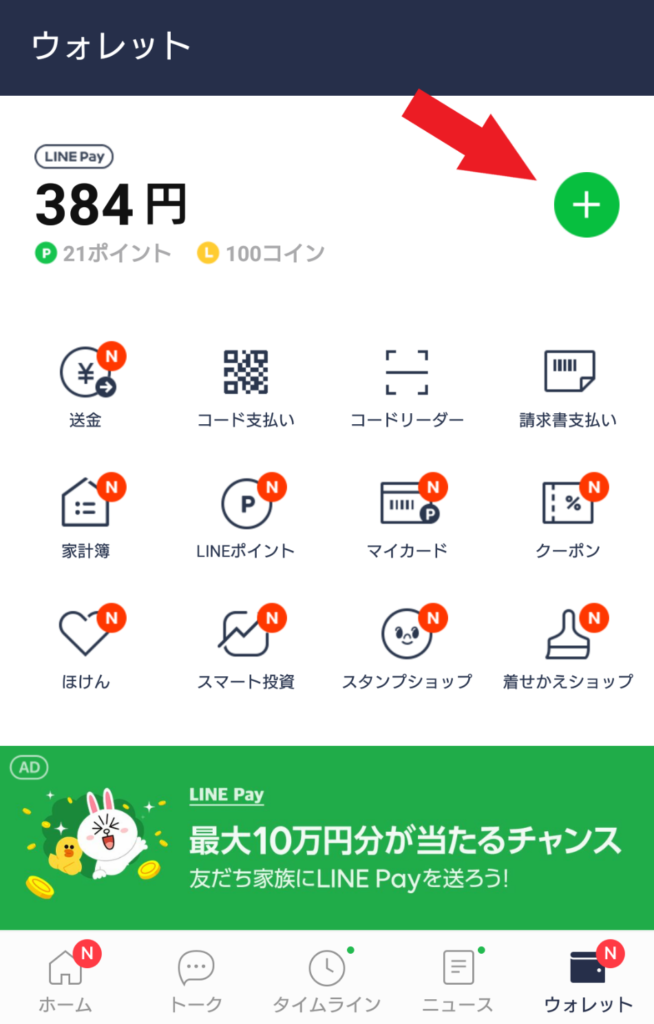
セブンイレブンでセブン銀行ATMからチャージ
セブンイレブンでは、セブン銀行ATMを利用した現金でのチャージが可能です。
まず、LINE Payのチャージメニューから セブン銀行ATM を選択。
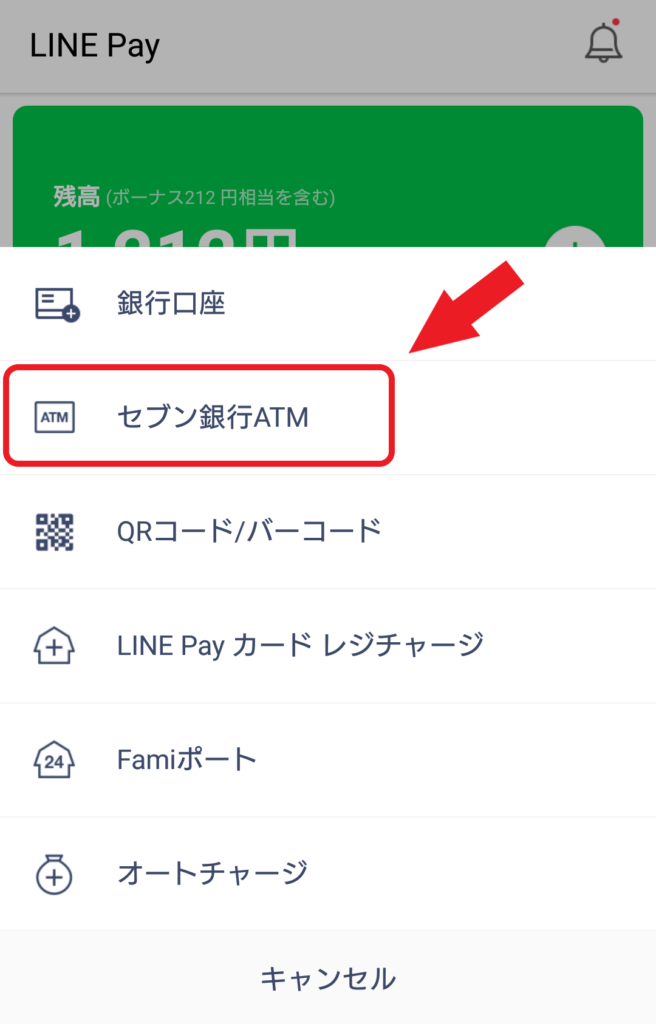
コードリーダーが起動します。
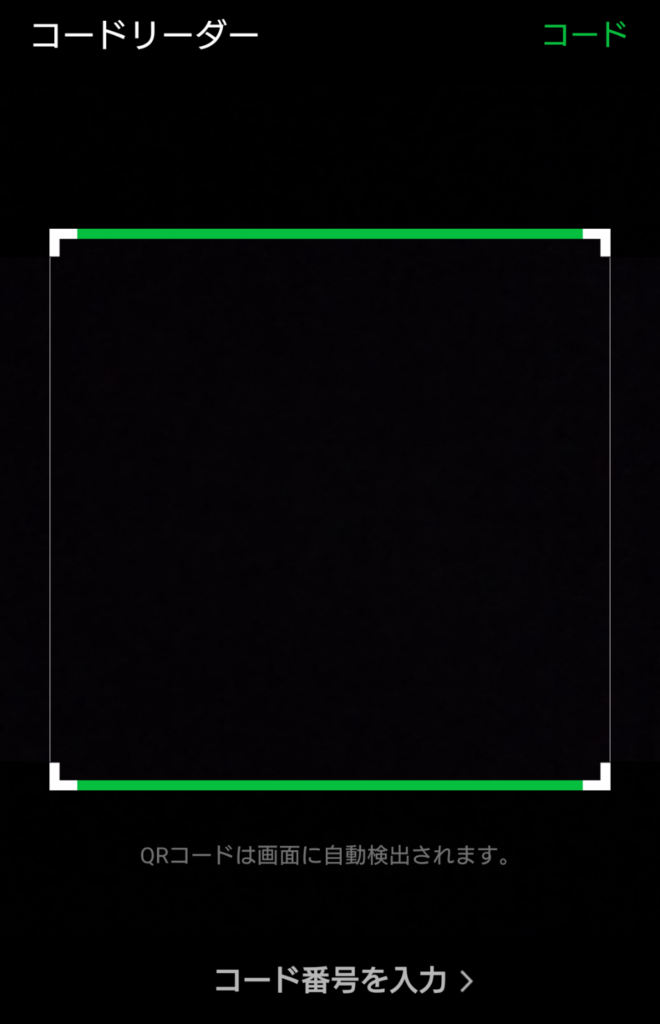
続いてセブンATMの画面で、 スマートフォンでの取引 を選択します。
ATM画面にQRコードが表示されるので、それをスマホのコードリーダーで読み込みます。
しっかりと読み取れると。スマホに4桁の企業番号が表示されるので、それをATMの画面に入力して「確認」を押します。
現金をATMに投入すればチャージ完了です。
LINE Payカードを持っている場合はカードをATMに入れて、ご入金からチャージを行うことができます。
- チャージ可能な最低金額は1,000円から。
- お札のみで硬貨は対応していません。
- チャージは1,000円単位でしか行えません。
- 一部の金額のみをチャージすることはできません。投入した金額はすべてLINE Payへチャージされるので注意してください。
ファミリーマートのFamiポートを使ったチャージ
ファミリーマートでは、Famiポートを使ってチャージを行うことができます。
まず、チャージメニューから Famiポート を選択します。
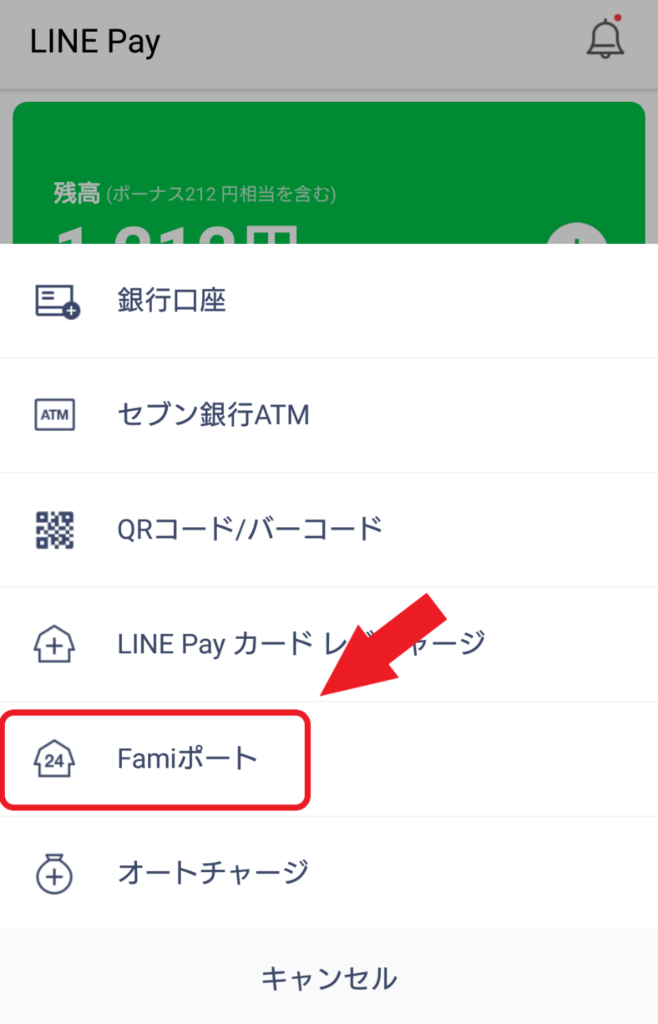
チャージ画面に遷移するので、画面中央の +1,000 +5,000 +10,000 をタップしてチャージ金額を決めましょう。
金額を設定したら、画面下部の チャージ をタップします。

受付番号と予約番号が発行されたら、Famiポートの操作に移ります。
Famiポートではトップページで 代金支払い を選びます。
各種番号をお持ちの方 ⇒ イーコンテクスト(インターネット受付) ⇒ 番号入力画面に進む の順に選択。
先ほどのスマホ画面に表示された「受付番号」と「予約番号」を入力するとレシートが発行されるので、それを持ってレジで支払いを行いましょう。
レジで支払いを済ませてからLINE Pay残高に反映されるまでに、少し時間がかかる場合があります。
ローソンでのチャージ方法
ローソンでは、現在Loppiを利用したチャージには対応していません。
そのため、ローソンで現金を使ったLINE Payのチャージを行いたい場合は、レジで「LINE Payのチャージをしたい」と伝えてください。
ただし、レジでのチャージにはLINE Payカードが必要となるため、あらかじめ発行しておきましょう。
ローソン、ナチュラルローソン、ローソンストア100、AINZ&TULPE、LIPS and HIPS、アインズでチャージが可能です。
まとめ
LINEが提供するおサイフサービス「LINE Pay」について、支払い方法とチャージの仕方についてご紹介しました。
キャッシュレス決済はレジで財布を取り出す必要がなく、支払い時間を大幅に短縮できます。
通勤・通学時間帯のコンビニなど、混み合うレジでは特に便利。
コンビニではファミリーマートのFamiポート、セブンイレブンのセブン銀行ATMでのチャージに対応しているため、買い物ついでにチャージできるのも嬉しいポイント。
さらに、LINE Payを使って支払いをすると「1ポイント=1円相当」のLINEポイントが溜まるため、お得感もありますね。ぜひ積極的に活用したいところです。
